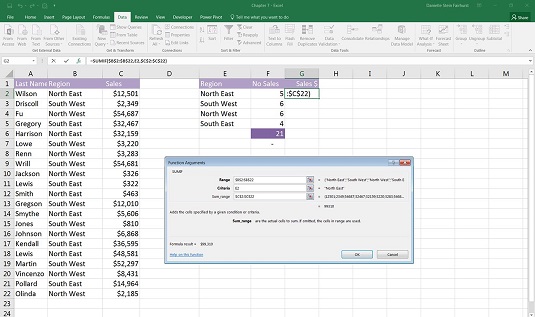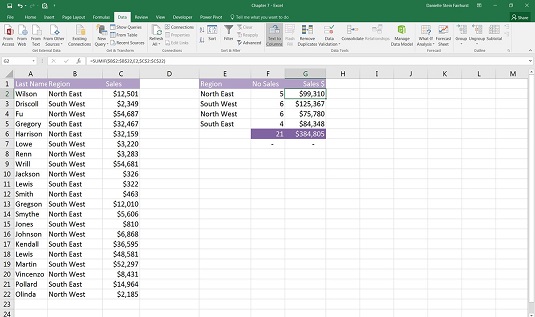Ако треба да пријавите продају у свом финансијском моделу, користите СУМИФ. СУМИФ је сличан ЦОУНТИФ, али сабира уместо да броји вредности ћелија у опсегу који испуњавају дате критеријуме. Надовезујући се на последњи пример, рецимо да желите да знате колико је (у смислу вредности долара) продаје остварено у сваком региону. Да бисте решили овај проблем, следите ове кораке:
У ћелију Ф1 откуцајте „бр. Продаја” и форматирајте ако је потребно.
У ћелију Ф2 откуцајте =СУМИФ( и притисните Цтрл+А.
Појављује се дијалог Аргументи функције.
У поље Опсег унесите ставке које додајете заједно (Б2:Б22), а затим притисните Ф4.
У поље Критеријуми унесите критеријуме које тражите у том опсегу (Е2).
Овде не притискате тастер Ф4, јер желите да га копирате низ колону.
У поље Сум_ранге унесите бројеве које желите да збројите заједно (Ц2:Ц22), а затим притисните Ф4.
Погледајте како би ово требало да изгледа.
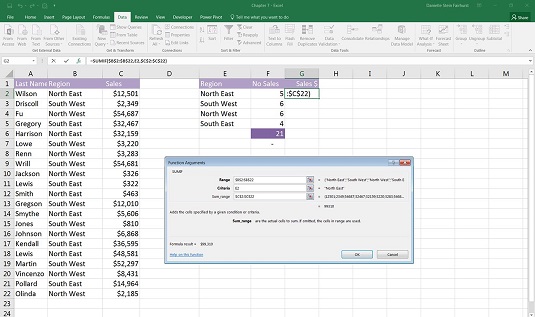
Оквир за дијалог СУМИФ Фунцтион Аргументс.
Кликните на ОК.
Добијена формула ће бити =СУМИФ($Б$2:$Б$22,Е2,$Ц$2:$Ц$22) са израчунатом вредношћу од $99,310.
Копирајте формулу низ колону.
Кликните на ћелију Г6, користите пречицу Алт+= и притисните Ентер да додате збир.
Израчуната вредност је 384.805 долара.
Форматирајте по потреби.
У ћелију Г7 унесите формулу =СУМ(Ц2:Ц22)-Г6 да бисте били сигурни да су збројеви исти.
Форматирајте нулу у цртицу тако што ћете кликнути на дугме за зарез у одељку Број на картици Почетна.
Проверите своје бројеве у односу на овај пример.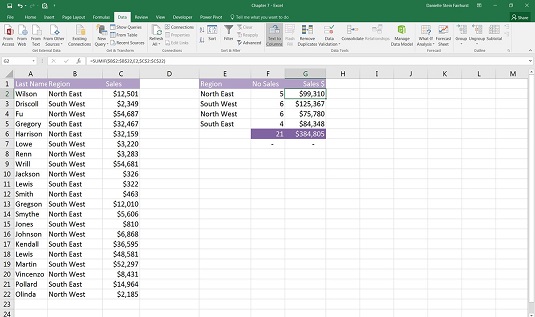
Попуњена табела укупне продаје.
Сада имате збирни извештај на дну, који вам показује колико сте продали у смислу броја и вредности у доларима.